Wix 외부에서 구매한 이메일 연결하기
4 분 분량
Wix 외부에서 구매한 이메일을 연결해 기존 이메일 제공업체의 메일함을 계속 사용할 수 있습니다. 대부분의 경우 메일함의 MX(Mail Exchange) 레코드는 Wix에서 도메인 연 결 시 자동으로 추가됩니다. 이는 이메일이 계속 작동할 수 있도록 합니다. 하지만, 도메인 이메일이 작동하지 않는 경우 MX 레코드 및 기타 DNS 레코드를 편집해야 할 수 있습니다.
Wix에서 이메일 연결 시에는 인기 있는 이메일 제공업체 목록에서 선택해 DNS 레코드를 자동으로 추가할 수 있습니다. 또는, DNS 레코드를 직접 수동으로 편집할 수 있습니다. 이메일 제공업체에 이메일이 아직 활성화되어 있으며 올바른 DNS 레코드가 있는지 확인해야 할 수 있습니다.
시작하기 전:
도메인이 포인팅이 아닌 네임 서버를 통해 연결되어 있는지 확인하세요. 도메인이 포인팅을 통해 연결된 경우, Wix가 아닌 도메인 등록 업체에 문의해 이메일 제공업체의 DNS 레코드를 구성해야 합니다. 도메인 연결 방법을 변경하는 방법에 대한 자세한 도움말을 확인하세요.
중요!
Wix 계정에 이메일 메일함을 연결해도 메일함 소유권이 Wix로 이전되지 않습니다. 메일함에서 이메일을 계속 발송 및 수신할 수 있도록 하는 레코드를 추가하는 것입니다. 여전히 현재 이메일 제공업체에서 메일함에 대한 결제를 관리해야 합니다. 또는, Wix에서 Google Workspace 비즈니스 이메일을 구매해 Wix 계정에서 결제를 관리할 수 있습니다.
다음 지침을 참고하세요.
제공업체를 선택해 이메일 연결하기
메일함 연결 시에는 인기 있는 이메일 제공업체 목록에서 선택할 수 있습니다. 이메일 제공업체를 선택하면 MX 및 기타 DNS 레코드가 자동으로 도메인에 추가됩니다. 이는 도메인의 DNS 레코드가 정확하고 메일함이 이메일 호스트에서 활성화된 경우, 도메인의 이메일이 계속 작동할 수 있도록 합니다.
도움말:
Wix가 자동으로 추가하는 레코드가 올바른지 확인하는 것이 좋습니다. 이메일 제공업체에서 이메일을 연결하는 데 필요한 레코드를 확인할 수 있습니다.
이메일 제공업체를 선택해 이메일을 연결하려면:
- Wix 계정의 도메인으로 이동합니다.
- 해당 도메인 옆 도메인 작업
 아이을콘 클릭합니다.
아이을콘 클릭합니다. - Wix 외부에서 구매한 이메일 연결 또는 MX 레코드 편집을 선택합니다.
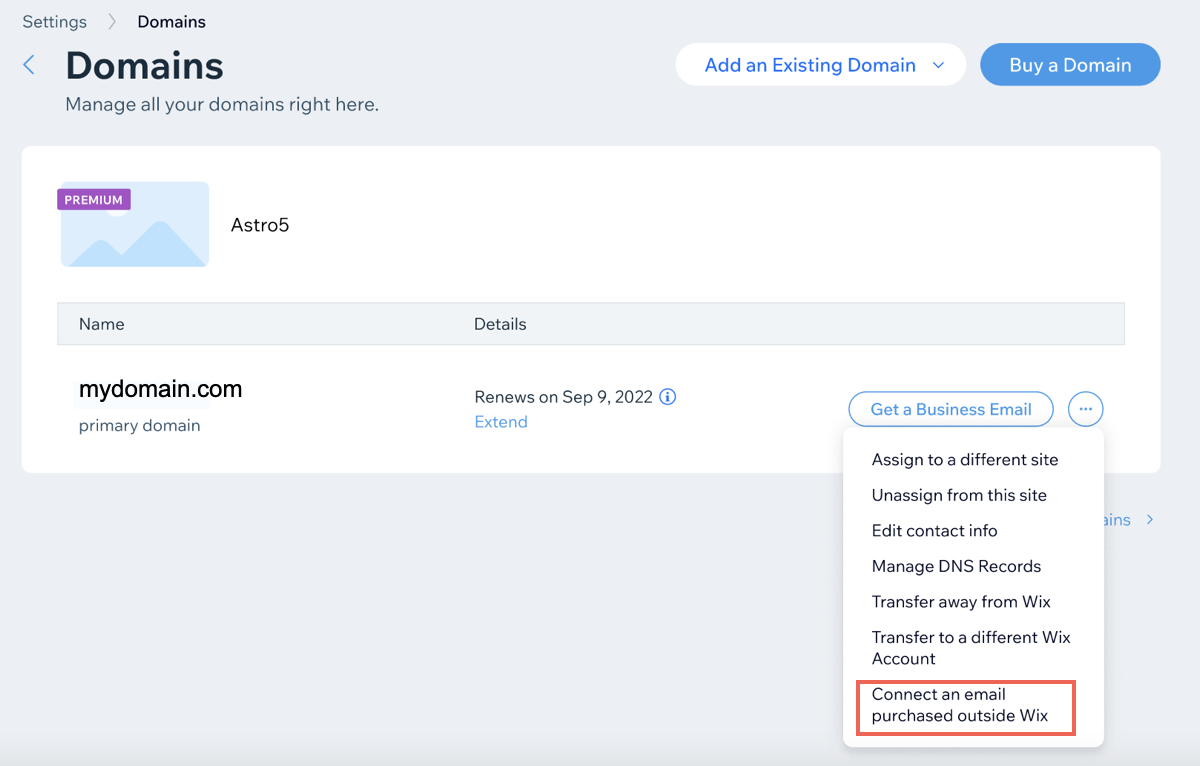
- 드롭다운에서 서비스 제공업체를 선택한 후 저장을 클릭합니다.
참고: 제공업체가 목록에 없는 경우, 기타를 선택한 후 이 도움말의 다음 섹션에서 지침을 확인하세요.
제공업체가 목록에 표시되지 않는다면:
이메일 제공업체가 목록에 없다면, MX 레코드 및 필요한 기타 DNS 레코드를 가져와야 합니다. 이 도움말의 다음 섹션에서 레코드를 수동으로 추가하는 단계를 확인하세요. 아래를 클릭해 이메일 제공업체에 문의할 때 사용할 수 있는 이메일 템플릿을 확인하세요.
이메일 제공업체에 DNS 레코드를 요청하기 위한 이메일 템플릿입니다.
MX 및 기타 DNS 레코드를 입력해 이메일 연결하기
MX 레코드 또는 기타 DNS 레코드를 도메인에 수동으로 추가할 수 있습니다. 이메일 제공업체에서 이메일을 연결하는 데 필요한 특정 MX 레코드를 제공한 경우 이 작업을 수행할 수 있습니다.
일부 이메일 제공업체는 추가 DNS 레코드를 추가하도록 요구합니다. 지침이 있는 경우, 지침에 따라 MX 레코드 외에 기타 DNS 레코드를 추가하세요.
제공업체의 MX 및 기타 DNS 레코드를 추가하려면:
- Wix 계정의 도메인으로 이동합니다.
- 해당 도메인 옆 도메인 작업
 아이을콘 클릭합니다.
아이을콘 클릭합니다. - Wix 외부에서 구매한 이메일 연결 또는 MX 레코드 편집을 선택합니다.
- 목록에서 기타를 선택합니다.
- 포인팅 대상 입력란을 클릭한 후 MX 레코드의 메일 서버 주소를 입력합니다.
참고: 호스트 이름 입력란은 편집될 수 없습니다. 현재는 Wix에서 비즈니스 이메일을 하위 도메인에 연결할 수 없습니다.
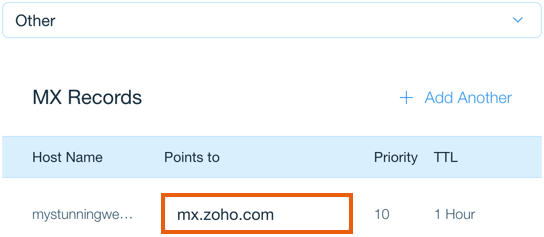
- (여러 MX 레코드가 있는 경우) 추가 MX 레코드를 추가합니다.
참고: 우선 순위 값이 가장 낮은 레코드를 먼저 입력합니다. 우선순위 값은 제공업체의 지침과 일치할 필요는 없으나, 동일한 순서여야 합니다.- + 추가를 클릭합니다.
- 포인팅 대상 입력란을 클릭한 후 MX 레코드의 메일 서버 주소를 입력합니다.
- MX 레코드를 추가해야 할 때마다 이 단계를 반복합니다.
- MX 레코드 추가를 완료하면 저장을 클릭합니다.
(필요한 경우) 기타 DNS 레코드를 추가하려면:
- Wix 계정의 도메인으로 이동합니다.
- 해당 도메인 옆 도메인 작업
 아이콘을 클릭한 후 DNS 레코드 관리를 선택합니다.
아이콘을 클릭한 후 DNS 레코드 관리를 선택합니다.
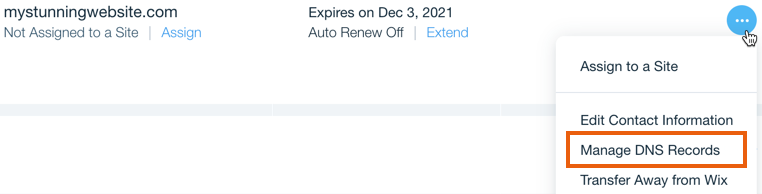
- 추가하고자 하는 레코드 유형으로 스크롤(예: CNAME, TXT)하고 + 레코드 추가를 클릭합니다.
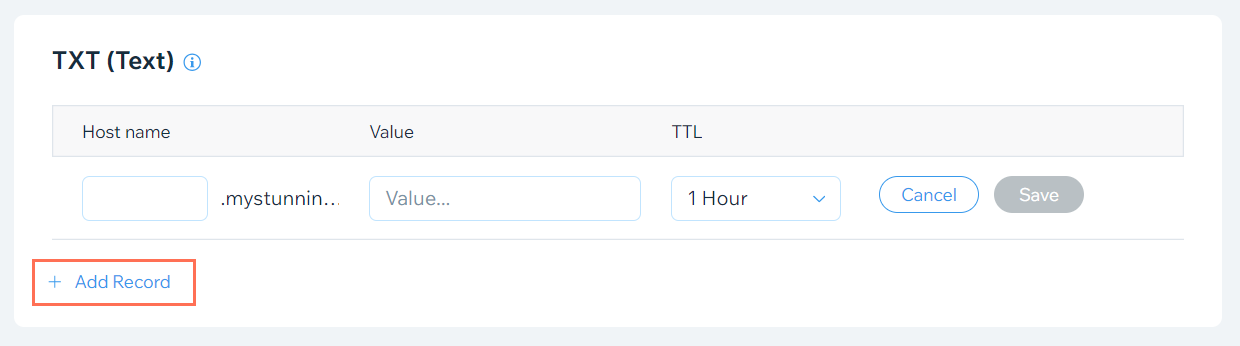
- 해당 입력란에 DNS 레코드를 입력합니다.
참고: 호스트명 입력란에 @ 기호를 추가하라는 지침이 있는 경우, 대신 입력란을 공백으로 두세요. - 저장을클릭합니다.
- 위의 3-5 단계를 반복해 DNS 레코드를 추가합니다.
중요!
- 새 레코드가 전파되는 동안 이 과정이 완료되는 데 최대 48시간이 소요될 수 있습니다.
- Wix는 Outlook에서 이메일 주소를 설정하는 방법에 대한 지원을 제공하지 않습니다. Outlook 설정에 대한 정보는 Microsoft 지원 페이지에서 확인할 수 있습니다.
도움이 되었나요?
|